
iOS 11 are o nouă funcție care vă permite să dezactivați discret funcționalitatea de deblocare Touch ID, necesitând codul PIN pentru accesul la dispozitiv. Iată de ce este important (și cum se folosește noua funcție de blocare).
LEGATE DE: Noutăți în iOS 11 pentru iPhone și iPad, disponibil acum
Noua funcție pentru iOS 11, una dintre multele schimbări noi , a fost numit „butonul polițist”, deoarece utilizarea cea mai imediat aparentă și practică a butonului este dezactivarea discretă a Touch ID atunci când întâlnești ofițeri de aplicare a legii, agenți de frontieră sau alții care doresc să acceseze telefonul tău. De ce ar conta asta? Deoarece codurile PIN și parolele vă oferă o protecție mai bună în cadrul modelelor legislative actuale decât identificarea biometică. Instanțele americane au decis că identificatorii biometrici, cum ar fi amprenta dvs., nu sunt acoperiți de protecția celui de-al cincilea amendament, dar codurile (care trebuie reamintite din minte și predate voluntar) sunt. Iată pentru cei dintre voi interesați de latura juridică a lucrurilor un scurt articol din Atlantic care acoperă elementele de bază ale acestuia.
Având în vedere aspectul de ce nu mai este posibil, să ne uităm la modul foarte simplu de a vă bloca rapid telefonul, astfel încât să îl puteți debloca numai codul PIN. În timp ce iPhone-ul este pornit, pur și simplu apucați telefonul și faceți clic rapid pe butonul de alimentare de pe partea laterală a telefonului de cinci ori. (Dacă aveți un iPhone 8, 8 Plus sau X, în schimb veți dori să apăsați și să țineți apăsat butonul de alimentare și unul dintre butoanele de volum simultan.)
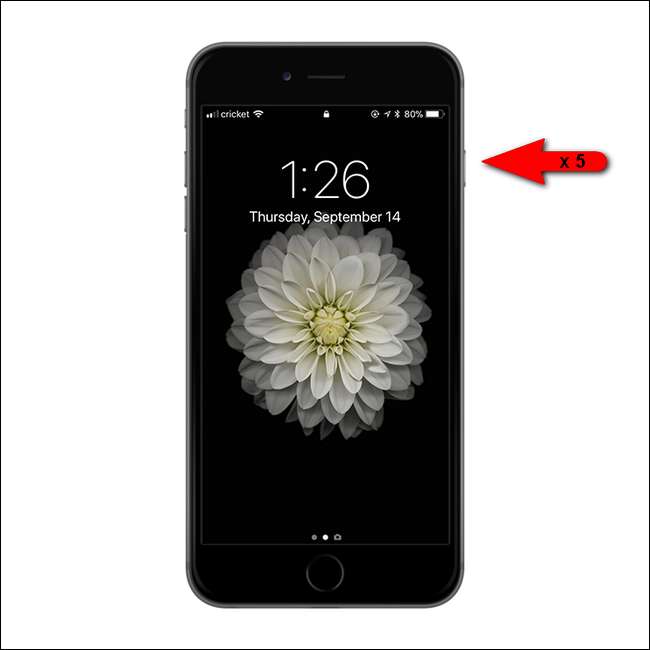
iOS va deschide ecranul de apeluri de urgență, dar va dezactiva și Touch ID. Touch ID nu va fi activat până când telefonul nu este deblocat cu un PIN valid.
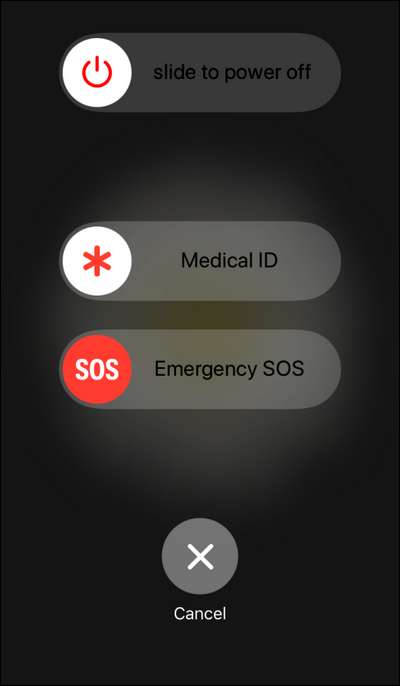
În acest moment, Touch ID este dezactivat și, dacă îl telefonați, a fost luat de la dvs. amprenta nu poate fi utilizată pentru a o debloca.
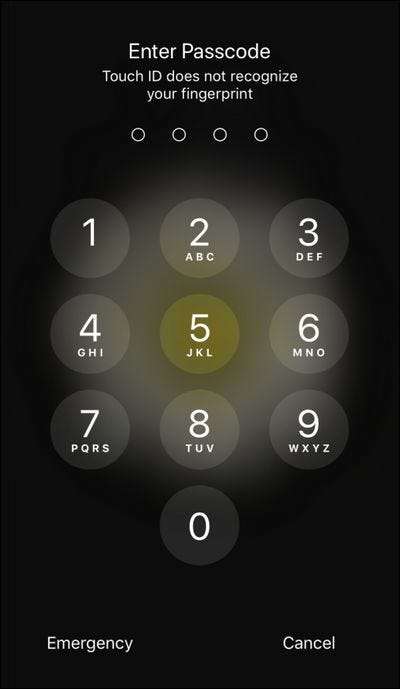
Nu este necesar să activați setări pentru a profita de această caracteristică (nici nu puteți dezactiva caracteristica). Deși, dacă vă gândiți la securitate în acest mod și doriți să vă asigurați că iPhone-ul blocat nu oferă informații compromisoare, vă recomandăm să intrați în setările de blocare a codului de acces, care se găsesc în Setări> Blocare cod de acces, pentru a restrânge în continuare ce poate face telefonul dvs. în timp ce este blocat:
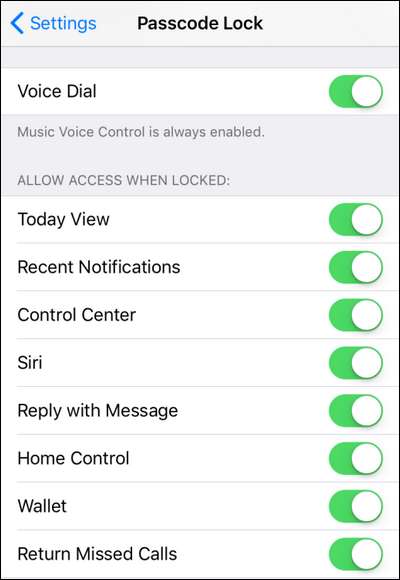
Dacă utilizați telefonul într-o situație în care dezactivarea Touch ID este chiar o problemă, ar fi de asemenea înțelept să dezactivați setările „Permiteți accesul când este blocat” pentru a elimina accesul la funcția de răspuns la mesaje și la apelurile pierdute, de exemplu.







